
Apakah Anda lelah memiliki gambar dengan teks yang tidak sesuai untuk Anda karena Anda memerlukan gambar tanpa huruf? Untungnya, ada beberapa alat daring yang memungkinkan Anda menghapus teks dari gambar dalam hitungan detik. Pada artikel ini kami akan menyajikan kepada Anda beberapa opsi sederhana dan gratis untuk mencapai ini.
Apakah Anda memerlukan gambar untuk proyek sekolah, untuk desain grafis, atau hanya untuk digunakan sebagai wallpaper, tidak perlu khawatir lagi tentang huruf yang merusaknya. Baca terus dan temukan cara menghapus huruf dari gambar dengan mudah dan efektif.
Pada artikel ini, kami akan memperkenalkan Anda pada berbagai opsi untuk menghapus tulisan dari gambar, mulai dari editor foto online hingga alat khusus. Selain itu, kami akan menjelaskan langkah demi langkah cara menggunakan masing-masingnya. Baca terus dan bebaskan kreativitas Anda dengan gambar bebas teks!
Tutorial: Cara Menghapus Huruf dari Gambar di Photoshop
Perkenalan: Photoshop adalah program terkenal yang digunakan untuk memperbaiki gambar. Mengetahui cara menghapus huruf dari gambar di Photoshop sangat berguna bagi mereka yang perlu mengedit gambar untuk pekerjaan desain grafis, periklanan, media sosial, dll.
Alat yang dibutuhkan
Alat Pemilihan Objek: Alat ini memungkinkan kita untuk memilih objek atau area yang ingin kita hapus dari gambar.
Alat Sikat Penyembuhan: Dengan alat ini kita dapat mengedit gambar sehingga ruang yang tersisa dengan menghapus huruf atau teks “terisi”.
Langkah-langkah yang harus diikuti: Pertama, kita perlu membuka gambar di Photoshop dan memilih alat Object Pick. Selanjutnya kita pilih huruf atau teks yang ingin kita hapus. Setelah dipilih, kami menekan tombol “Hapus” untuk menghapusnya. Jika ada ruang kosong, kami menggunakan alat Healing Brush untuk mengisi ruang dengan warna gambar.
Kiat tambahan
Selalu simpan salinan asli: Sebelum melakukan pengeditan, selalu penting untuk menyimpan salinan asli dari gambar jika kita perlu kembali ke sana.
Gunakan alat yang berbeda: Dalam beberapa kasus, mungkin perlu menggunakan berbagai alat Photoshop untuk menghapus teks secara efektif.
Berlatih pada gambar berkualitas rendah: Jika Anda seorang pemula dalam penggunaan Photoshop, disarankan untuk berlatih pada gambar berkualitas rendah untuk mendapatkan keterampilan dan teknik.
Alat online untuk menghapus teks dari gambar

Perlu menghapus teks dari gambar dan tidak memiliki akses ke program pengeditan gambar? Jangan khawatir, ada beberapa alat daring yang memungkinkan Anda menghapus teks dari gambar dengan mudah. Berikut adalah beberapa opsi yang paling efektif:
hapus.bg
Remove.bg adalah alat daring yang memungkinkan Anda menghapus latar belakang dari suatu gambar secara otomatis. Untuk menghapus teks dari gambar dengan Remove.bg, Anda hanya perlu mengunggah foto dan memilih opsi “Edit” di menu sebelah kanan. Selanjutnya, gunakan alat penghapus objek untuk menghapus teks yang diinginkan.
inpaint
Inpaint adalah alat daring lain yang memungkinkan Anda menghapus teks dari gambar tanpa harus mengunduh perangkat lunak tambahan apa pun. Setelah Anda memuat gambar di halaman, pilih alat “Penanda” dan lukis di atas teks yang ingin Anda hapus. Inpaint akan menganalisis area sekitar dan mengisi ruang dengan warna dan tekstur yang sesuai untuk menghapus teks.
kliping sihir
Clipping Magic adalah alat pengeditan gambar yang memungkinkan Anda memotong latar belakang gambar dan menghapus objek yang tidak diinginkan. Untuk menghapus teks dari gambar dengan Clipping Magic, unggah foto dan pilih area yang ingin Anda hapus. Alat penghapus objek secara otomatis akan membuat teks menghilang.
Ini hanyalah beberapa opsi yang tersedia untuk menghapus teks dari gambar dengan mudah dan tanpa biaya. Coba alat ini dan dapatkan hasil profesional dalam proyek Anda!
Cara menghapus teks dari gambar di Paint

Melukis di atas teks bisa membuat frustasi saat Anda ingin mengedit gambar. Paint adalah alat pengeditan gambar sederhana yang ditemukan di semua sistem operasi Windows dan merupakan opsi yang bagus untuk menghapus teks dari gambar. Berikut ini adalah panduan langkah demi langkah untuk mencapai ini:
Buka gambar di Paint
Buka Paint di komputer Anda, lalu pilih “File” dan “Open.” Temukan dan pilih gambar yang ingin Anda edit. Setelah gambar terbuka, pastikan itu dalam mode “Edit”.
Pilih alat “Lasso”.
Di toolbar Paint, temukan alat Lasso. Gunakan alat ini untuk memilih teks yang ingin Anda hapus. Jika teks berada di bagian persegi panjang gambar, Anda dapat menggunakan alat “Rectangle”.
Menghapus teks yang dipilih
Setelah memilih teks dengan alat Lasso, tekan tombol Delete pada keyboard Anda untuk menghapusnya. Jika Anda tidak ingin menghapus teks, Anda selalu dapat menggunakan tombol “Ctrl” + “Z” untuk membatalkan tindakan.
Itu dia! Sekarang Anda dapat menyimpan gambar yang telah diedit dan menggunakannya tanpa teks yang ingin Anda hapus menggunakan alat pengeditan gambar gratis, Windows Paint.
Cara menghapus tanda air dari gambar dengan GIMP
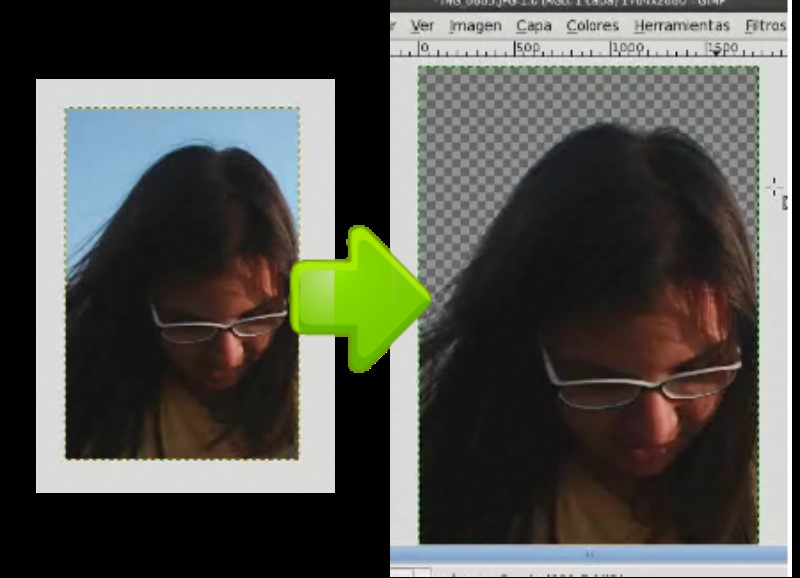
Tanda air bisa menjadi masalah bagi mereka yang ingin menggunakan gambar tetapi tidak ingin memberikan kredit kepada pemilik aslinya, atau bagi mereka yang hanya menginginkan gambar tanpa gangguan tanda air. GIMP adalah program pengeditan gambar sumber terbuka yang memungkinkan Anda menghapus tanda air dari gambar Anda dengan mudah. Di sini kami tunjukkan cara melakukannya:
Langkah 1: Impor gambar
Pertama, buka gambar yang berisi tanda air di GIMP. Anda dapat melakukannya dengan memilih File > Open dari menu toolbar. Setelah Anda memilih gambar, klik Buka untuk membukanya di GIMP.
Langkah 2: Pilih alat klon
Selanjutnya, pilih alat klon dari bilah alat di bagian atas layar. Ini adalah alat yang memungkinkan Anda untuk menyalin satu bagian gambar dan menempelkannya ke bagian lain dari gambar untuk menutupi tanda air.
Langkah 3: Kloning gambar
Gunakan alat klon untuk memilih bagian gambar yang dekat dengan tanda air. Kemudian klik dan seret tanda air untuk menyalin bagian yang dipilih dan tempelkan di atas tanda air.
Anda dapat mengulangi proses ini sebanyak yang diperlukan untuk menutupi tanda air sepenuhnya. Jika gambar memiliki tanda air yang rumit, Anda mungkin perlu memilih bagian gambar yang berbeda untuk disalin dan ditempel.
Dengan langkah-langkah sederhana ini, Anda dapat dengan mudah menghapus watermark dari gambar Anda menggunakan GIMP.
Cara menghapus teks dari gambar di Canva
Canva adalah program desain grafis online yang juga memiliki alat untuk menghapus huruf dari gambar. Untuk menggunakannya, ikuti langkah-langkah berikut:
Langkah 1: Buat akun Canva
Jika Anda belum memiliki akun Canva, buat akun gratis. Alat penghapus lirik tersedia untuk semua pengguna.
Langkah 2: Unggah gambar dengan teks
Setelah Anda berada di dalam platform, unggah gambar yang ingin Anda edit untuk menghapus teks. Ingatlah bahwa itu harus dalam format yang kompatibel, seperti JPG atau PNG.
Langkah 3: Pilih alat penghapus huruf
Di bilah alat Canva, temukan opsi “Hapus Elemen” dan pilih “Hapus Teks”. Tombol ini akan memungkinkan Anda untuk menghapus huruf apa pun yang Anda inginkan dari gambar.
Langkah 4: Hapus teks
Setelah Anda memilih alat penghapus huruf, klik huruf yang ingin Anda hapus. Anda dapat mengulangi proses ini sebanyak yang diperlukan hingga semua teks dihapus dari gambar.
Langkah 5: Unduh gambar yang diedit
Setelah Anda menghapus huruf dan puas dengan hasilnya, unduh gambar yang telah diedit di komputer Anda atau di cloud untuk digunakan dalam proyek Anda.
Dengan langkah sederhana ini, Anda dapat menghapus teks dari gambar menggunakan Canva, alat yang mudah digunakan dan sangat berguna untuk mengedit foto dan grafik.
Kiat untuk menghapus teks dari gambar tanpa kehilangan kualitas

Gunakan alat seleksi yang sesuai: ketika Anda ingin menghapus teks dari gambar, Anda harus hati-hati memilih alat yang tepat. Misalnya, alat pemilihan area persegi panjang atau alat laso magnetik bekerja dengan baik untuk menghapus teks yang ada di permukaan datar. Sedangkan Healing Brush Tool atau Clone Stamp sangat bagus untuk menghapus teks yang tumpang tindih dengan objek yang rumit.
Bekerja dengan lapisan: Disarankan untuk bekerja dengan lapisan untuk menghapus teks dari gambar tanpa kehilangan kualitas. Gandakan dulu layer asli dan kerjakan layer hasil duplikasi. Dengan cara ini Anda dapat membatalkan perubahan yang tidak memuaskan. Juga, ingatlah untuk menyimpan salinan file asli sehingga Anda dapat kembali jika perlu.
Sesuaikan opacity layer: Jika gambar Anda memiliki latar belakang kompleks atau elemen yang tumpang tindih dengan teks yang ingin Anda hapus, sebaiknya turunkan opasitas lapisan yang berisi teks tersebut. Dengan cara ini, Anda akan dapat melihat gambar aslinya dan bekerja dengan presisi yang lebih tinggi.
Gunakan alat isian: Jika teks yang ingin Anda hapus berada di area yang rata, Anda dapat menggunakan alat isian untuk mengisi ruang kosong. Pastikan untuk memilih warna yang tepat agar hasilnya terlihat natural.
Gabungkan beberapa teknik: jika gambar memiliki teks yang sangat kompleks, Anda mungkin perlu mengombinasikan beberapa teknik untuk mendapatkan hasil yang bagus. Misalnya, Anda dapat menggunakan alat seleksi untuk menghapus teks pada permukaan datar dan alat Healing Brush untuk menghapus teks pada objek yang kompleks.
Program gratis untuk menghapus teks dari gambar
Jika Anda tidak memiliki Photoshop atau alat berbayar lainnya, ada beragam program gratis untuk menghapus teks dari gambar. Di antara yang paling populer adalah GIMP, Paint.NET atau Inkscape. Masing-masing memiliki alat dan tekniknya sendiri untuk menghapus teks dari gambar dengan kualitas.
Program gratis untuk menghapus teks dari gambar

Ada beberapa program gratis yang memungkinkan Anda menghapus teks dari gambar secara efektif. Beberapa yang paling populer adalah:
GIMP
GIMP adalah program pengeditan gambar sumber terbuka dan gratis yang memiliki berbagai fitur untuk menghapus teks dan elemen lain yang tidak diinginkan. Untuk menghapus teks dari gambar dengan GIMP, cukup pilih alat klon dan gunakan tekstur serupa untuk menutupi area teks yang ingin Anda hapus.
inkscape
Inkscape adalah perangkat lunak desain vektor gratis yang juga dapat digunakan untuk mengedit gambar. Untuk menghapus teks dari gambar di Inkscape, Anda harus mengimpor gambar ke Inkscape terlebih dahulu, lalu menggunakan alat pemilihan untuk memilih teks yang ingin Anda hapus. Kemudian, cukup tekan tombol “Hapus” untuk menghapus teks.
pixlr
Pixlr adalah alat pengeditan gambar online yang menawarkan beragam fitur untuk menghapus teks dan elemen lain yang tidak diinginkan dari gambar Anda. Untuk menghapus teks dari gambar di Pixlr, cukup pilih alat klon dan gunakan tekstur serupa untuk menutupi area teks yang ingin Anda hapus.
Singkatnya, jika Anda tidak memiliki akses ke program pengeditan gambar seperti Photoshop, ada banyak program gratis yang dapat Anda gunakan untuk menghapus teks dari gambar secara efektif.
